1、Orcal下载安装步骤图文详解
1、Orcal官方下载地址:
https://www.oracle.com/technetwork/cn/database/enterprise-edition/downloads/index.html
进去之后第一步先接受人家的协议:
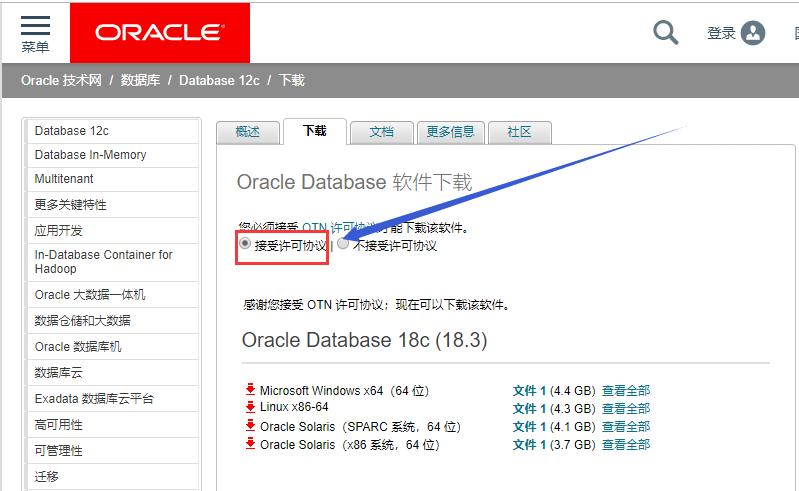
之后向下翻:

下载完后,将两个文件解压到同一目录下即可。 路径名称中,最好不要出现中文,也不要出现空格等不规则字符。

2、Orcal安装:
1、将两个文件解压到同一目录下即可(PS:选中两个压缩包后右键同时解压到当前文件夹)
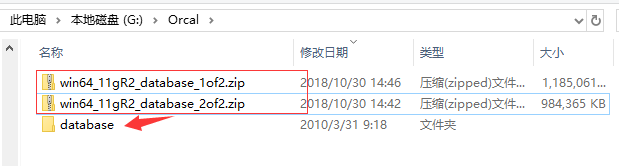
2、进入 database文件夹 可执行安装文件【 setup.exe 】双击安装

弹出:oracle INS-13001 环境不满足最低要求

1)点击 否,取消安装,在解压后的Oracle安装文件目录中,找到 stage\cvu\cvu_prereq.xml 文件
2)打开【cvu_prereq.xml】文件,找到value=windows 7的OPERATING_SYSTEM段,复制整段,并修改Release = 6.2, value = windows 10;如下:然后,保存继续安装就不会弹出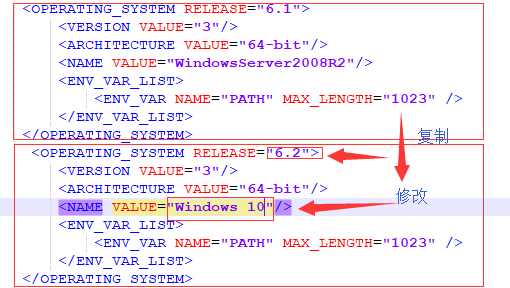
3)等待一会,弹出安装界面, 取消 接受安全更新,然后【下一步】
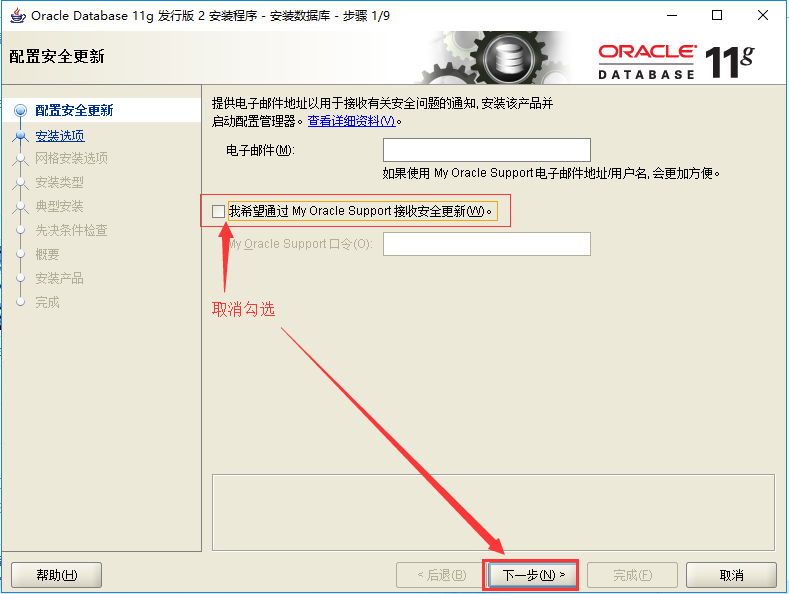
4)选择安装选项 这里选 创建和配置数据库(安装完数据库管理软件后,系统会自动创建一个数据库实例), 然后【下一步】

5)系统类 选择桌面类 (服务器类:顾名思义 是 服务器使用的),若安装电脑是,个人笔记本或个人使用的电脑使用此选项
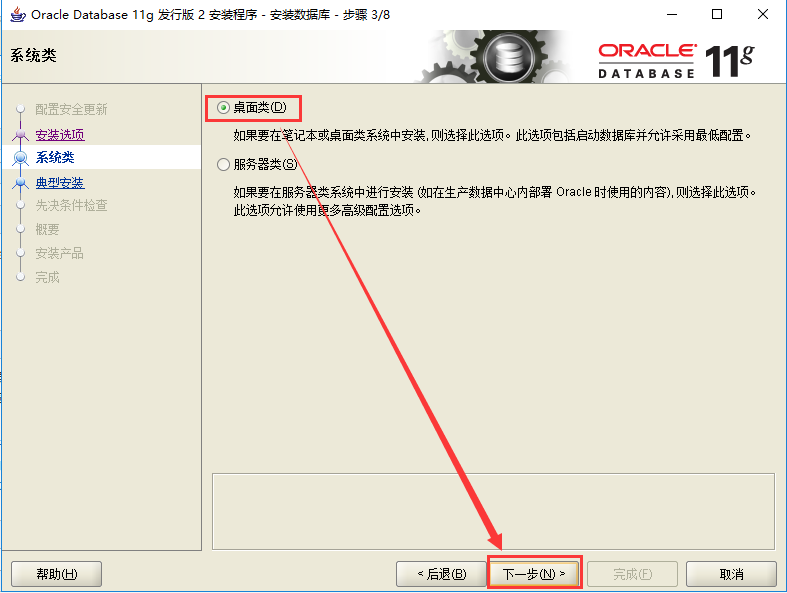
6)典型安装。 重要步骤。建议只需要将Oracle基目录更新下,目录路径不要含有中文或其它的特殊字符。全局数据库名可以默认,且口令密码,必须要牢记。密码输入时,有提示警告,不符合Oracel建议时不用管。 (因Oracel建议的密码规则比较麻烦, 必须是大写字母加小写字母加数字,而且必须是8位以上。麻烦,可以输入平常自己习惯的短小密码即可,例如我的密码就是admin23)
基目录:就是安装目录:
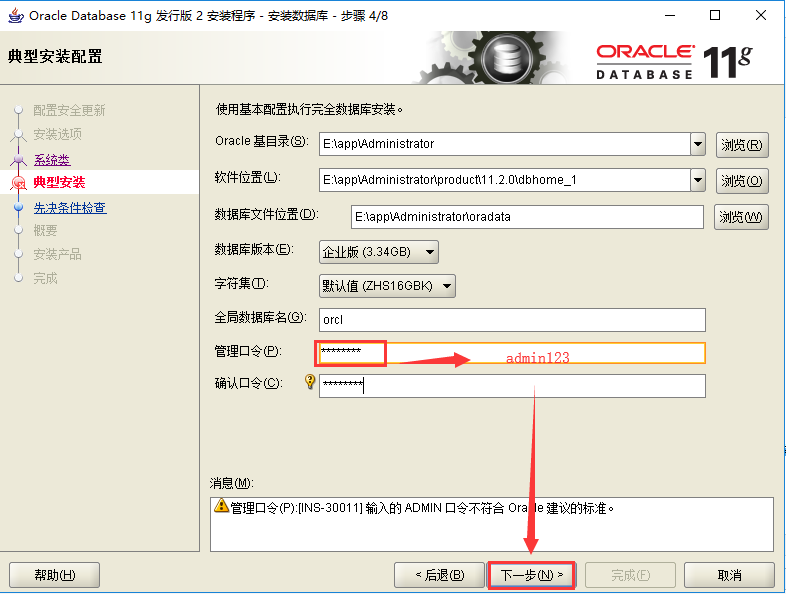
7)决条件检查。 安装程序会检查软硬件系统是否满足,安装此Oracle版本的最低要求。 直接下一步后点击完成就进行安装

如果遇到先决条件检查失败:我们可以查看下面的网站介绍
http://blog.csdn.net/smile_life_/article/details/52708139
http://blog.sina.com.cn/s/blog_5ceb51480102vgz7.html
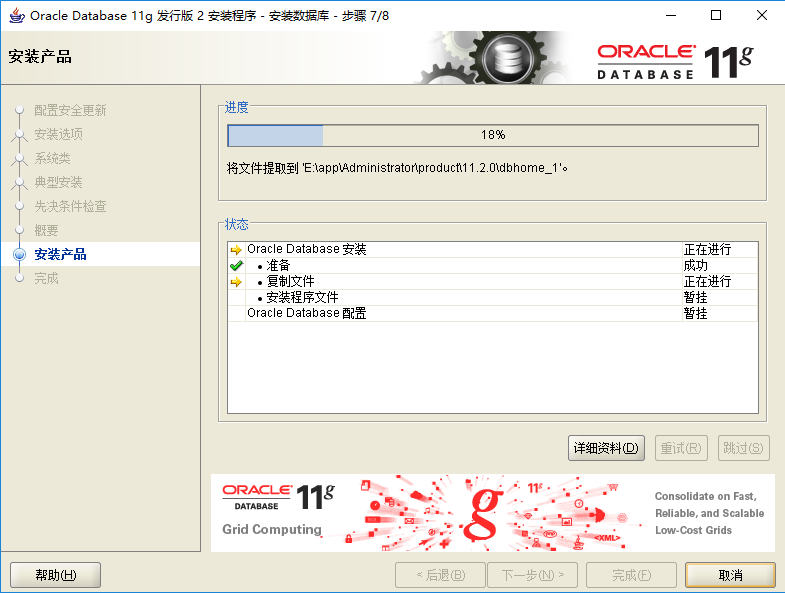
8)安装产品 自动进行,不用管
9)数据库管理软件文件及dbms文件安装完后,会自动创建安装一个实例数据库默认前面的 orcl 名称的数据库。

10)点击口令管理:scott 账户解锁并输入密码
实例数据库创建完成了,系统 默认是把所有账户都锁定不可用了(除sys和system账户可用外),建议点右边的口令管理,将常用的scott账户解锁并输入密码。
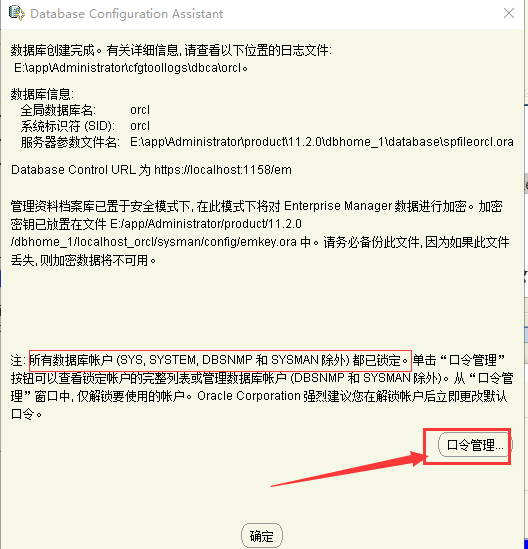
11)解锁 scott 账户, 去掉前面的绿色小勾,输入密码。同样可以输入平常用的短小的密码,不必非得按oracle建议的8位以上大小写加数字,密码不符合规则会提示。不用管,继续Y即可

12)安装成功

测试安装是否成功
1)cmd 中 输入 sqlplus / as sysdba 与 select * from dual; 指令进行测试
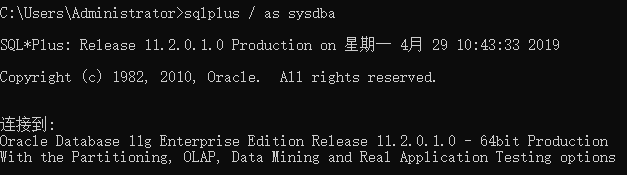

配置jdk
要求最好安装1.6版本jdk,不超过1.7,安装完后找到以下目录,如果jdk文件夹(大家也可以把我给大家考的文件夹直接拖进来)不存在,则创建一个就好
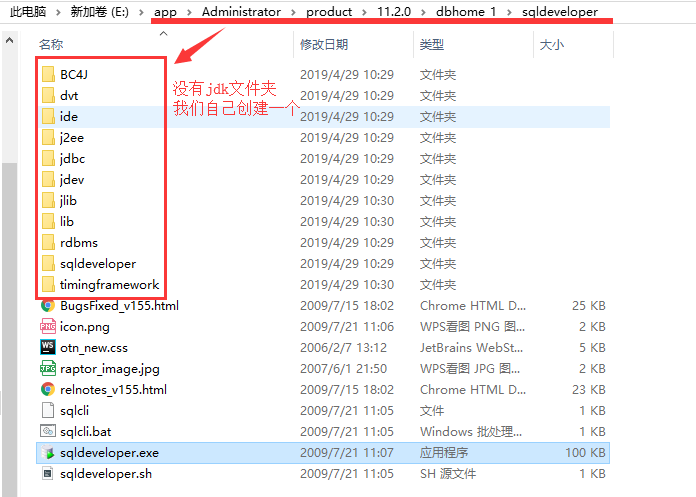
之后我们找到我们1.6版本的jdk安装的位置:
将项下面的三个文件夹复制到上一步新建的jdk文件夹

复制完成之后如下图:
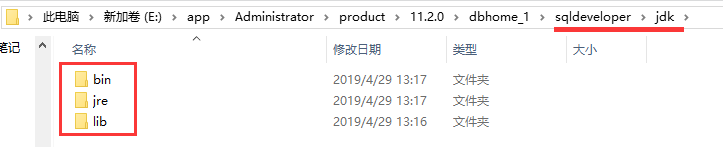
启动:

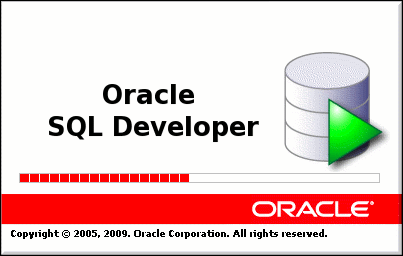
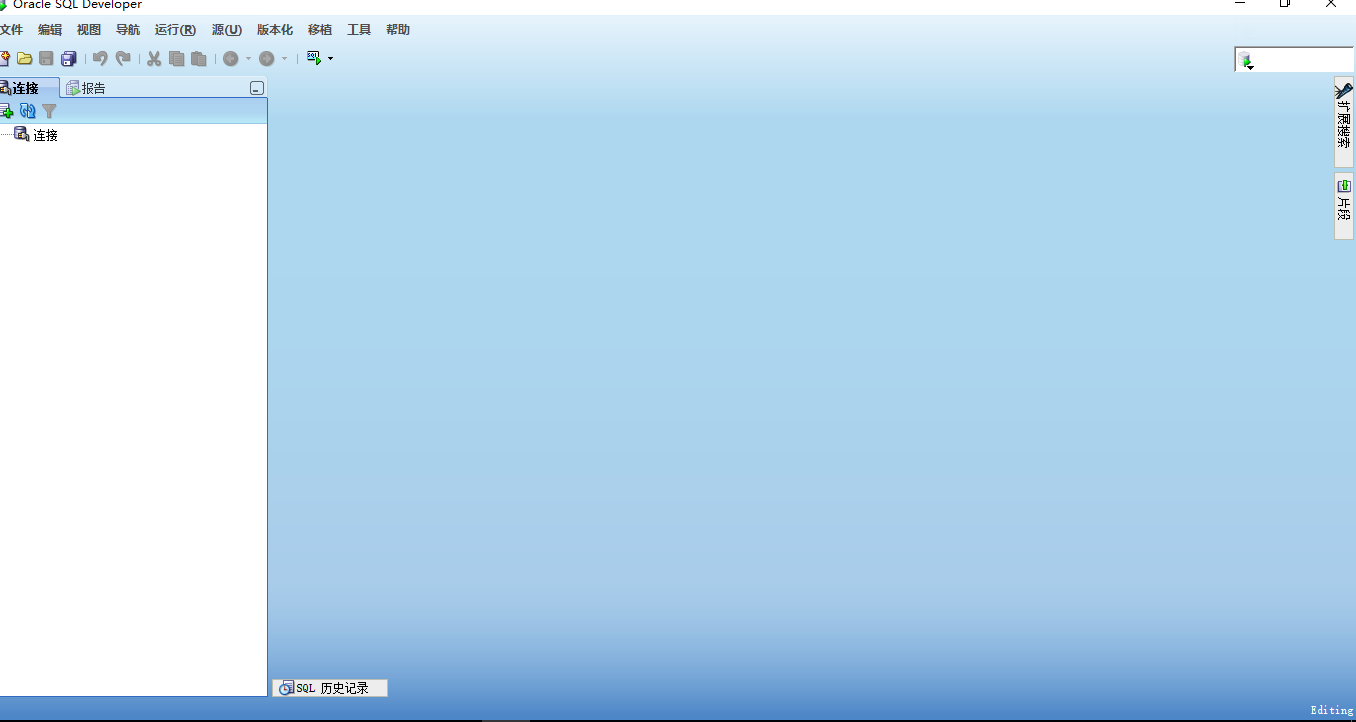
补充,如果你手贱,没有配置jdk的情况下点击了sqldeveloper.exe,之后你无论怎么再创建jdk文件夹,都没有用了,这时候你需要进行如下操作:
在下图位置找到下面的配置文件:
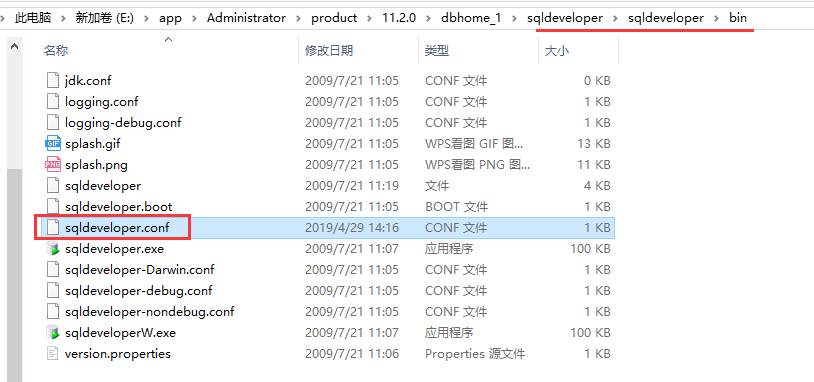
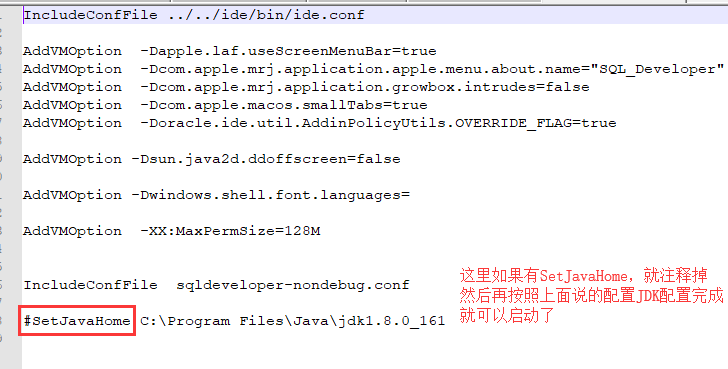
1、Orcal下载安装步骤图文详解的更多相关文章
- MySQL 8.0.20 安装教程图文详解(windows 64位)
MySQL 8.0.20 安装教程图文详解(windows 64位) 更新时间:2020年05月09日 15:09:04 转载 作者:瘦肉粥不加糖 这篇文章主要介绍了MySQL 8.0. ...
- MySQL8.0.20安装教程图文详解,MySQL8.0.20安装教程winodws10
MySQL8.0.20安装教程图文详解,非常详细 一:mysql官网下载 https://dev.mysql.com/downloads/file/?id=494993 不用注册,直接下载就好 二:解 ...
- Kibana安装(图文详解)(多节点的ELK集群安装在一个节点就好)
对于Kibana ,我们知道,是Elasticsearch/Logstash/Kibana的必不可少成员. 前提: Elasticsearch-2.4.3的下载(图文详解) Elasticsearch ...
- CDH版Phoenix的安装(图文详解)
不多说,直接上干货! 写在前面的话 我这里,四个节点的bigdata集群.分别为cmbigdata1.cmbigdata2.cmbigdata3和cmbigdata4. https://i.cnblo ...
- zookeeper的安装(图文详解。。。来点击哦!)
zookeeper的安装(图文详解...来点击哦!) 一.服务器的配置 三台服务器: 192.168.83.133 sunshine 192.168.83.134 sunshineMin 19 ...
- 学习笔记--Grunt、安装、图文详解
学习笔记--Git安装.图文详解 安装Git成功后,现在安装Gruntjs,官网:http://gruntjs.com/ 一.安装node 参考node.js 安装.图文详解 (最新的node会自动安 ...
- Ubuntu下安装JDK图文详解
很详细的在Ubuntu中安装JDK图文详解教程,我们选择的是jdk1.6.0_30版本.安装文件名为jdk-6u30-linux-i586.bin. 1.复制jdk到安装目录 (1)假设jdk安装文件 ...
- StreamSets学习系列之StreamSets的集群安装(图文详解)
不多说,直接上干货! 若是集群安装 需要在对应节点执行相同的操作. 见 StreamSets学习系列之StreamSets支持多种安装方式[Core Tarball.Cloudera Parcel . ...
- Ubuntu 16.04.3 Server 版安装过程图文详解
Ubuntu 16.04.3 Server 版安装过程图文详解 首先,我们会进入系统安装的第一个界面,开始系统的安装操作.每一步的操作,左下角都会提示操作方式! 1.选择系统语言-English2.选 ...
随机推荐
- 一文总结学习 Python 的 14 张思维导图
本文主要涵盖了 Python 编程的核心知识(暂不包括标准库及第三方库,后续会发布相应专题的文章). 首先,按顺序依次展示了以下内容的一系列思维导图:基础知识,数据类型(数字,字符串,列表,元组,字典 ...
- requireJS中如何用r.js对js进行合并和压缩css文件
我运行的环境是windows+node.js,首先是用npm安装requirejs(全局安装,即使用 'npm install requirejs -g',这样方便在各个目录调用),接着就是下载r.j ...
- string.replace替换
var str = 'abcadeacf'; var str1 = str.replace('a', 'o'); alert(str1); // 打印结果: obcadeacf var str2 = ...
- mac os idea的快捷键
全局搜索:shift+command+f 搜索类:command+o 光标向前向后移动:command+option+(左/右) 删除一行: command+delete
- ASP.Net与JSP如何共享Session值
思路: ASP.NET中序列化Session以二进制数据保存到数据库,然后由JSP读取数据库中的二进制数据反序列化成Session对象,再强制转化成JAVA的Session对象登录的ASPX文件 ...
- Android之TabHost实现Tab切换
TabHost是整个Tab的容器,包含TabWidget和FrameLayout两个部分,TabWidget是每个Tab的表情,FrameLayout是Tab内容. 实现方式有两种: 1.继承TabA ...
- java基础(八) 深入解析常量池与装拆箱机制
引言 本文将介绍常量池 与 装箱拆箱机制,之所以将两者合在一起介绍,是因为网上不少文章在谈到常量池时,将包装类的缓存机制,java常量池,不加区别地混在一起讨论,更有甚者完全将这两者视为一个整体, ...
- Qt——元对象和属性机制
http://www.cnblogs.com/hellovenus/p/5582521.html 一.元对象 元对象(meta object)意思是描述另一个对象结构的对象,比如获得一个对象有多少成员 ...
- Swagger RESTful API文档规范
*注意编写的关键词:“必须”.“不能”.“需要”.“应当”,“不得”.“应该”.“不应该”,“推荐”.“可能”和“可选的” 原文链接:http://swagger.io/specification/ ...
- 回归JavaScript基础(二)
主题:在HTML中使用JavaScript. 要想把JavaScript放到网页中,就必须涉及到Web的核心语言HTML.向HTML页面中插入JavaScript的主要方法,就是使用<scrip ...
